Pri inovácii alebo čistej inštalácii Windows 10 či Windows 11 sa môže objaviť chyba 0xc004f050. Táto chyba znamená, že zadaný produktový kľúč sa nedá použiť na aktiváciu. Najčastejšie sa objavuje po prechode z Home na Pro, pri použití nesprávneho kľúča alebo ak je systém nainštalovaný v nesprávnej edícii. Nižšie nájdete hlavné príčiny a riešenia.
Funguje vo Windows 10 a Windows 11
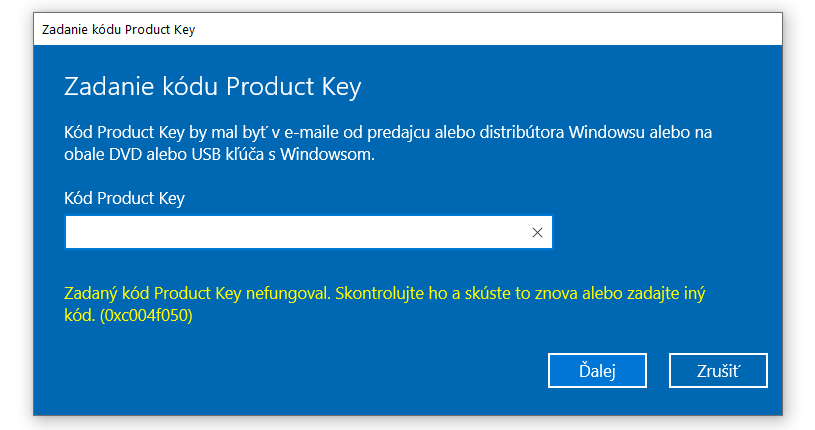
Najčastejšie príčiny chyby 0xc004f050 a riešenia
-
❌ Nesprávny kód Product Key k edícii systému
Najčastejšia príčina. Kód Windows Pro nebude fungovať na edíciu Home a naopak. Microsoft má viac edícií: Home, Pro, Pro N, Home N, Education, Enterprise. Pri zadaní nesprávneho kódu sa zobrazí práve chyba 0xc004f050.
✅ Riešenie: Skontrolujte, akú edíciu máte nainštalovanú (ako zistiť verziu Windows). Ak nesedí s kľúčom, je nutné preinštalovať systém na správnu edíciu alebo použiť korektný kód Product Key.
-
🌐 Preťažené aktivačné servery Microsoft
Chyba sa niekedy objaví pri problémoch na strane serverov. Vtedy systém odmietne kľúč aj keď je platný.
✅ Riešenie: Počkajte niekoľko hodín a skúste aktiváciu znova.
-
📅 Zastaralá verzia Windows
Ak používate staršiu zostavu Windows 10/11 bez najnovších aktualizácií, aktivácia môže zlyhať.
✅ Riešenie: Spustite Windows Update a nainštalujte všetky aktualizácie. Potom reštartujte zariadenie a skúste aktiváciu znova.
Dodatočné tipy na riešenie
Ak sa chyba stále zobrazuje, môžete skúsiť tieto príkazy v príkazovom riadku (CMD spustenom ako správca):
slmgr /ipk XXXXX-XXXXX-XXXXX-XXXXX-XXXXX slmgr /ato
Ak problém pretrváva, odporúčame obrátiť sa na podpora@servis-repas.sk, kde vám poskytneme asistenciu.
